Löschen von nicht benötigten Anmerkungen
Anmerkungen wie Stempel, Text und Abbildungen, die mit Desktop Editor eingefügt wurden, können gelöscht werden.
1.
Klicken Sie im Menüband auf  (Ausgewähltes Objekt).
(Ausgewähltes Objekt).
 (Ausgewähltes Objekt).
(Ausgewähltes Objekt).Oder führen Sie einen der unten angegebenen Schritte aus.
Klicken Sie im Menüband auf (Ausgewählter Text)
(Ausgewählter Text)
 (Ausgewählter Text)
(Ausgewählter Text)Klicken Sie im Menüband auf (Greifmodus)
(Greifmodus)
 (Greifmodus)
(Greifmodus)Klicken Sie in der Detailansicht auf  (Ausgewähltes Objekt)
(Ausgewähltes Objekt)
Klicken Sie in der Detailansicht auf  (Ausgewählter Text)
(Ausgewählter Text)
Klicken Sie in der Detailansicht auf  (Greifmodus)
(Greifmodus)
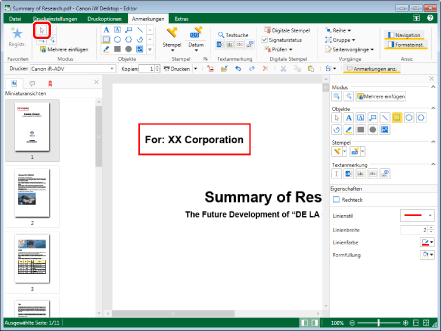
|
HINWEIS
|
|
Wenn die Detailansicht nicht angezeigt wird, lesen Sie im folgenden Abschnitt nach.
Dieser Vorgang kann auch über die Schaltflächen der Symbolleiste durchgeführt werden. Wenn bestimmte Schaltflächen in der Symbolleiste von Desktop Editor nicht angezeigt werden, gehen Sie wie folgt vor, um sie anzuzeigen.
|
2.
Bewegen Sie den Mauszeiger im Arbeitsfenster zu der Anmerkung, die Sie löschen möchten, und klicken Sie, wenn sich die Form des Mauszeigers in  ändert.
ändert.
Oder ziehen Sie mit dem Mauszeiger ein Rechteck um die zu löschende Anmerkung.
|
HINWEIS
|
|
Wenn Sie das Hand-Werkzeug verwenden, können Sie Anmerkungen nicht durch Ziehen auswählen.
Sie können mehrere Anmerkungen auswählen, indem Sie auf diese klicken und gleichzeitig eine der folgenden Tasten gedrückt halten.
[Umschalt]-Taste auf der Tastatur
[Strg]-Taste auf der Tastatur
Drücken Sie wiederholt auf der Tastatur die Taste [Tab], um die gewünschte Anmerkung auszuwählen.
Wenn Sie alle Anmerkungen auf der Seite auswählen möchten, führen Sie bei aktiviertem Arbeitsfenster einen der folgenden Vorgänge durch.
Klicken Sie im Menüband auf
 (Alle ausw) (Alle ausw)Klicken Sie mit der rechten Maustaste und wählen Sie [Alles auswählen] aus.
Wenn bestimmte Befehle nicht im Menüband von Desktop Editor angezeigt werden, gehen Sie wie folgt vor, um sie anzuzeigen.
Dieser Vorgang kann auch mithilfe der Schaltflächen in der Symbolleiste durchgeführt werden. Wenn die Schaltflächen nicht in der Symbolleiste von Desktop Editor angezeigt werden, finden Sie hier, wie Sie sie anzeigen:
Bei Auswahl einer großen Anzahl von Seiten oder Anmerkungen werden möglicherweise unerwünschte gepunktete Rahmen angezeigt.
|
3.
Klicken Sie im Menüband auf  (Lösch).
(Lösch).
 (Lösch).
(Lösch).Oder führen Sie einen der unten angegebenen Schritte aus.
Klicken Sie mit der rechten Maustaste und wählen Sie [Löschen] aus.
Drücken Sie auf der Tastatur die Taste [Löschen]
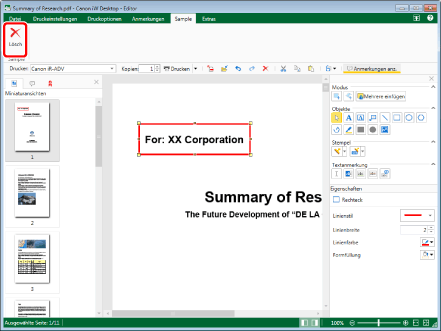
Die ausgewählte Anmerkung wird gelöscht.
|
HINWEIS
|
|
Wenn bestimmte Befehle nicht im Menüband von Desktop Editor angezeigt werden, gehen Sie wie folgt vor, um sie anzuzeigen.
Dieser Vorgang kann auch über die Schaltflächen der Symbolleiste durchgeführt werden. Wenn bestimmte Schaltflächen in der Symbolleiste von Desktop Editor nicht angezeigt werden, gehen Sie wie folgt vor, um sie anzuzeigen.
Sie können eine Anmerkung auch löschen, indem Sie sie auf der Registerkarte [Anmerkungsliste] im Navigationsfenster auswählen und die Taste [Löschen] der Tastatur drücken.
|